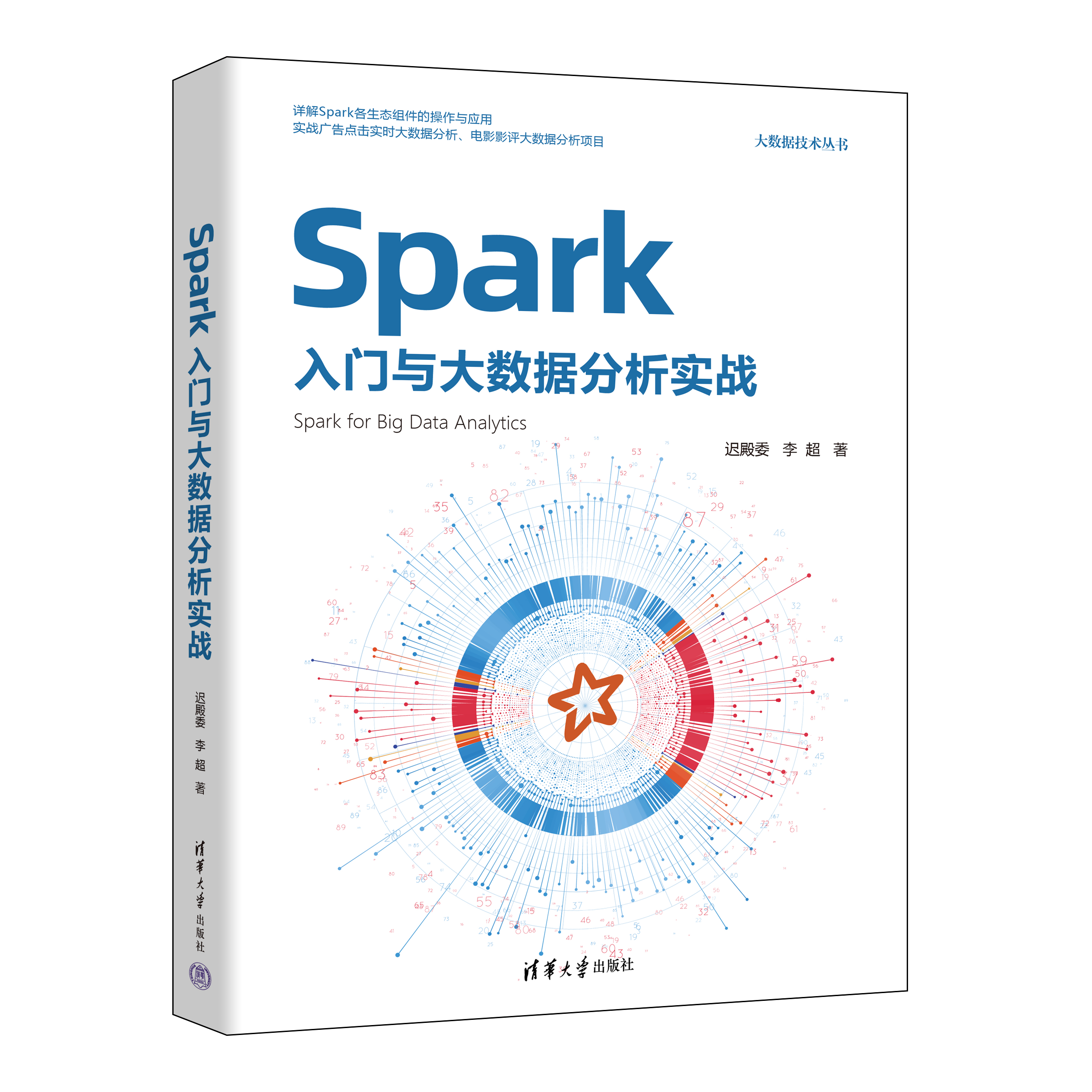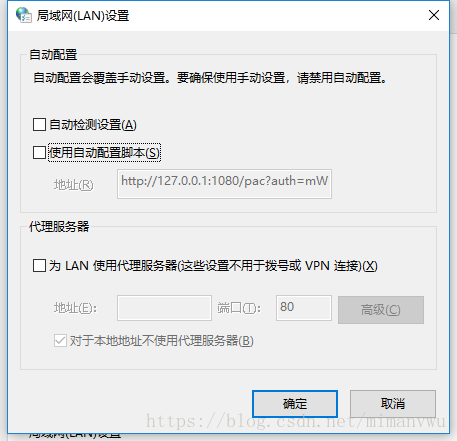一、Node安装
您好!要在Ubuntu上安装Node,可以按照以下步骤进行操作:
-
打开终端(Terminal)。
-
输入以下命令以更新软件包列表:
sudo apt-get update -
安装Node.js和npm(Node包管理器):
sudo apt-get install nodejs npm -
确认安装是否成功:
node -v如果成功安装,会显示Node.js的版本号。
二、宝塔面板安装
要在Linux上安装宝塔面板,可以按照以下步骤进行操作:
-
登录到您的Linux服务器。
-
下载宝塔面板安装脚本。您可以使用以下命令下载最新版本的安装脚本:
curl -sSO http://download.bt.cn/install/install_panel.sh
- 运行安装脚本。您可以使用以下命令运行安装脚本:
bash install_panel.sh
-
安装过程中会提示您输入管理员用户名和密码,以及绑定的域名等信息。
-
安装完成后,您可以通过浏览器访问绑定的域名,使用管理员账号和密码登录宝塔面板。
请注意,安装宝塔面板需要root权限,建议在新的干净系统上进行安装。
三、ubuntu开启smb
要在Ubuntu上启用SMB,请按照以下步骤操作:
- 安装Samba软件包:
sudo apt-get install samba - 编辑Samba配置文件:
sudo nano /etc/samba/smb.conf - 在文件的末尾添加以下内容:
[share]
path = /path/to/share
available = yes
valid users = username
read only = no
browseable = yes
public = yes
writable = yes
其中,[share]是共享的名称,path是要共享的目录的路径,valid users是被授权访问共享的用户名。
- 保存并退出文件。
- 为Samba用户设置密码:
sudo smbpasswd -a username - 重新启动Samba服务:
sudo service smbd restart - 配置出入规则,允许访问服务器139、445端口
- 配置防火墙允许SMB流量通过
sudo ufw allow samba
sudo ufw reload
现在,您应该能够从其他计算机上的Windows或Linux系统访问共享文件夹。
四、安装博客Hexo
4.1、hexo前台
npm install hexo-cli -g
hexo init blog
cd blog
npm install# 前台启动
hexo server
# 后台启动
nohup hexo server &
4.2、admin管理后台
安装 Hexo 后台 hexo-admin 插件需要在博客根目录下运行下列指令
npm install --save hexo-admin -y
echo "hexo clean && hexo g -d">hexo-deploy.bat
echo admin:>>"_config.yml"
echo " deployCommand: 'hexo-deploy.bat'">>"_config.yml"
hexo server -d
指令解释
第一行,下载插件,
第二行,生成一个内容为"hexo clean && hexo g -d",名为"hexo-deploy"的bat文件。这个教程是对于github的部署的。如果想用来管理gitee的博客,建议修改成echo "hexo clean && hexo g -d && start https://gitee.com/用户名/用户名/pages">hexo-deploy.bat,这样方便在网页端同步更新gitee page。第三、四行,配置_config.yml文件,
第五行,开启hexo服务。
最后在浏览器打开localhost:4000/admin/,即可编辑博文。
五、linux配置jdk
在 Linux 上配置 JDK,您可以按照以下步骤进行操作:
查看linux cpu类型
uname -m
-
下载 JDK 安装包,例如 jdk-8u301-linux-x64.tar.gz,其他版本参考官网。
-
将安装包上传到 Linux 服务器上的任意目录下。
-
解压安装包,可以使用以下命令:
tar -zxvf jdk-8u371-linux-x64.tar.gz -
将解压后的 JDK 目录移动到 /usr/local 目录下,可以使用以下命令:
sudo mv jdk1.8.0_371 /usr/local/ -
配置环境变量,可以使用以下命令:
sudo vi /etc/profile在文件末尾添加以下内容:
export JAVA_HOME=/usr/local/jdk1.8.0_371 export CLASSPATH=.:$JAVA_HOME/lib/dt.jar:$JAVA_HOME/lib/tools.jar export PATH=$PATH:$JAVA_HOME/bin -
使配置生效,可以使用以下命令:
source /etc/profile -
验证 JDK 是否安装成功,可以使用以下命令:
java -version
如果 JDK 安装成功,将会显示 JDK 的版本信息。